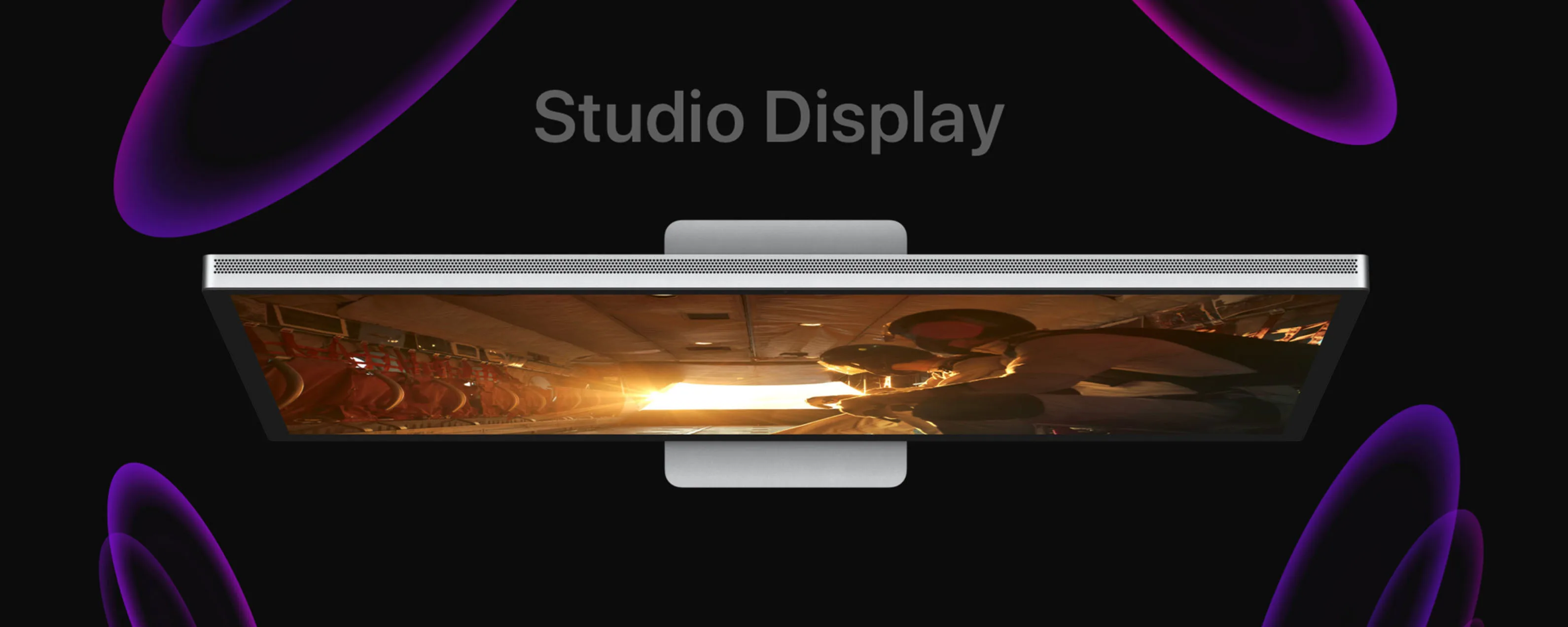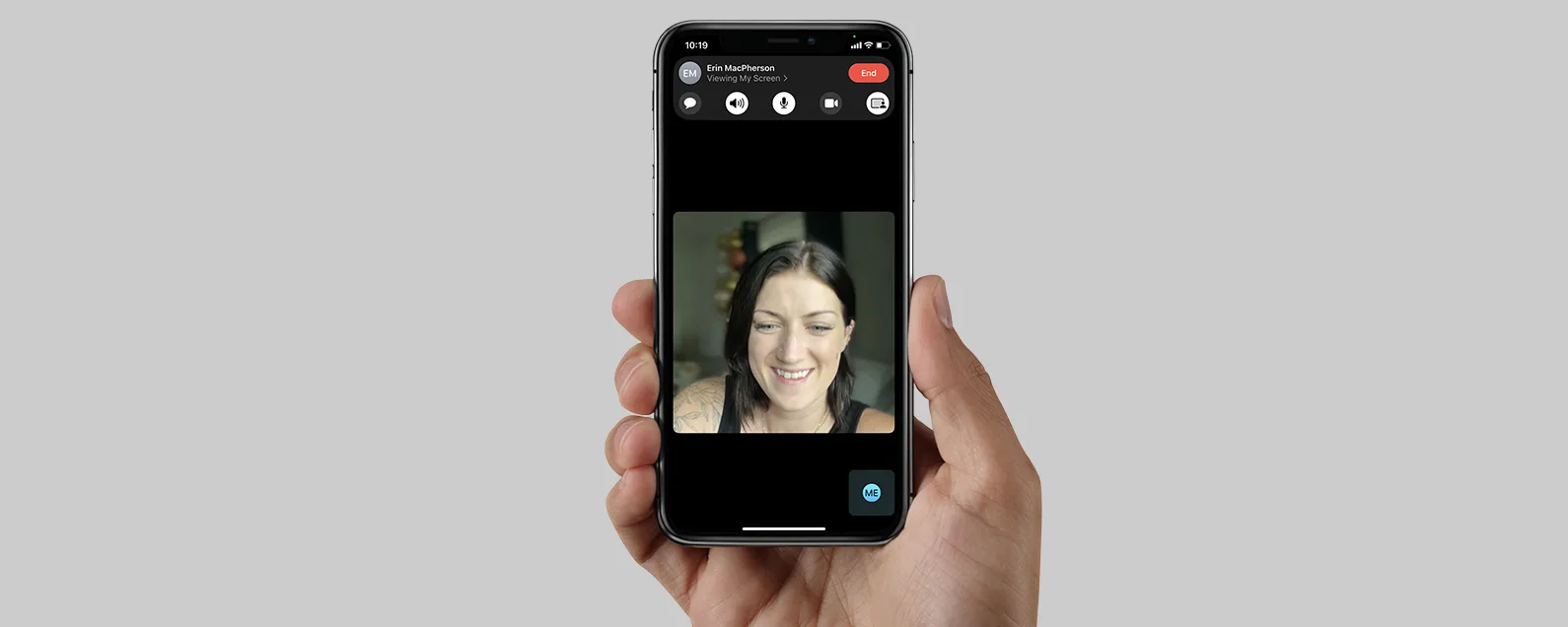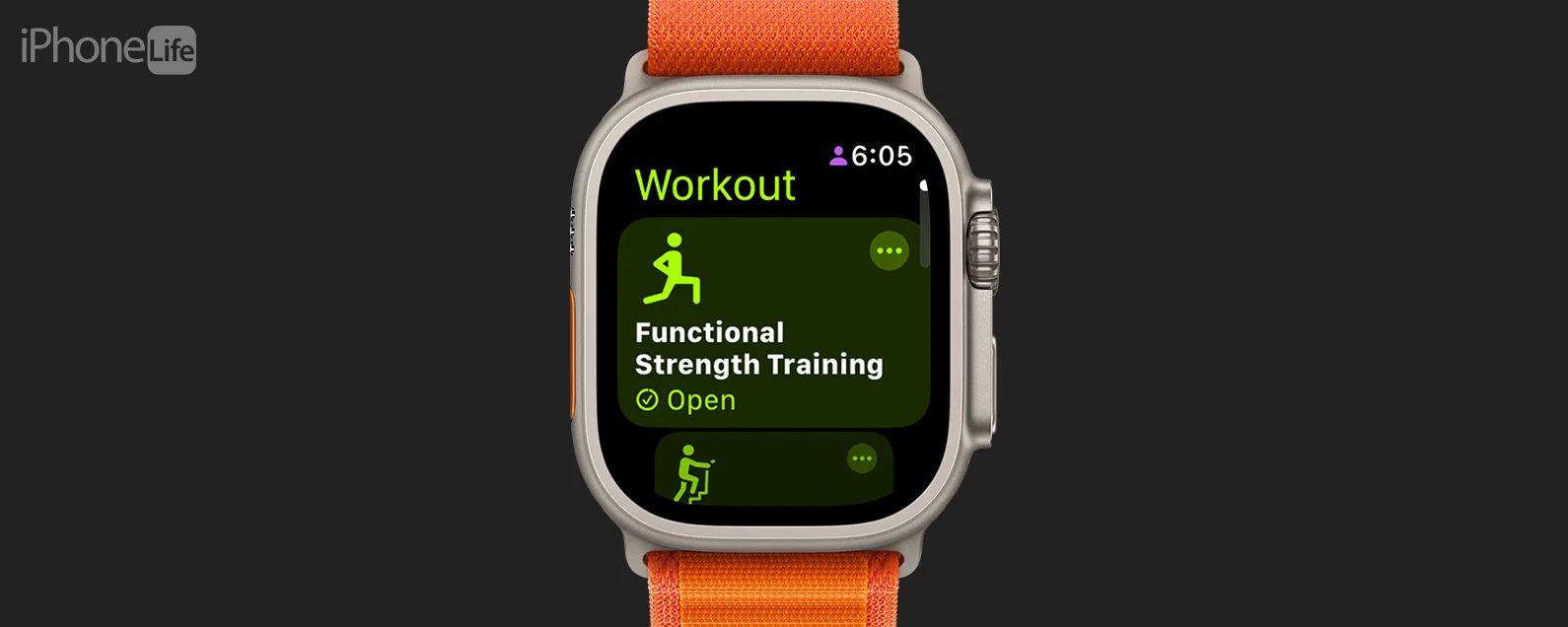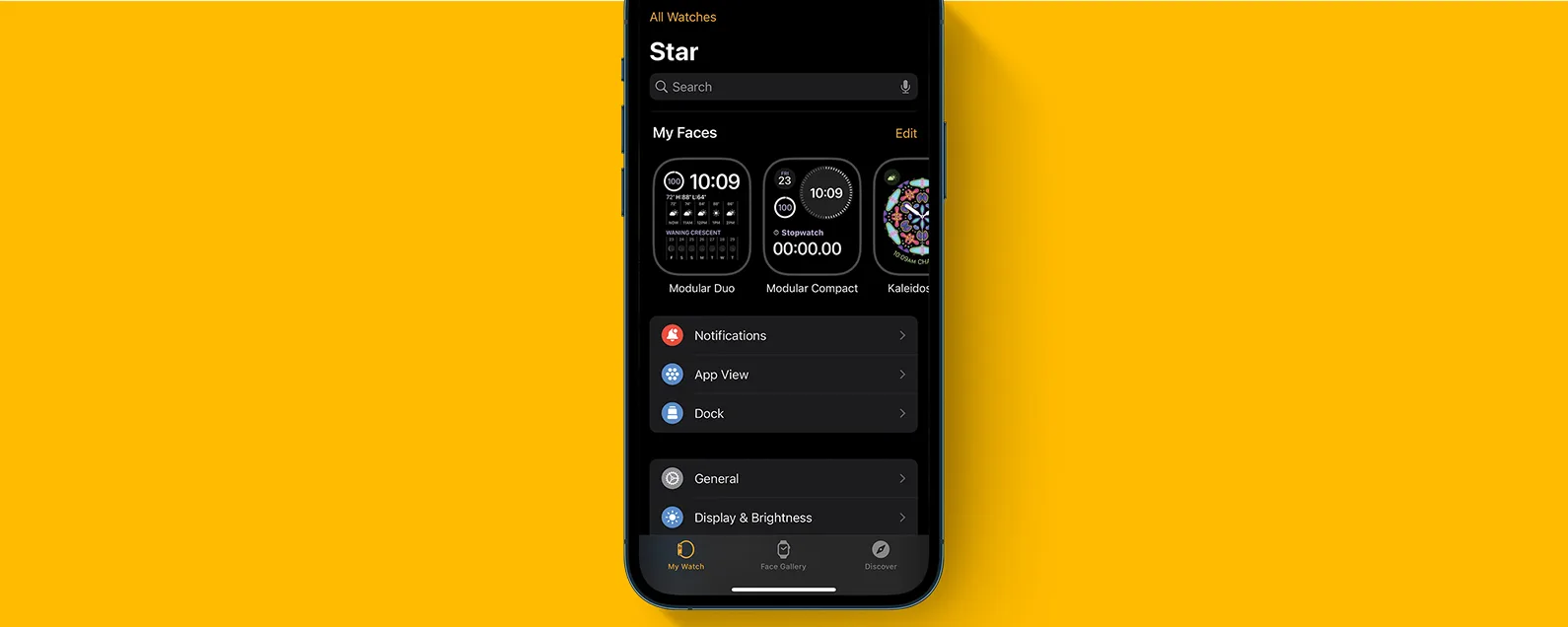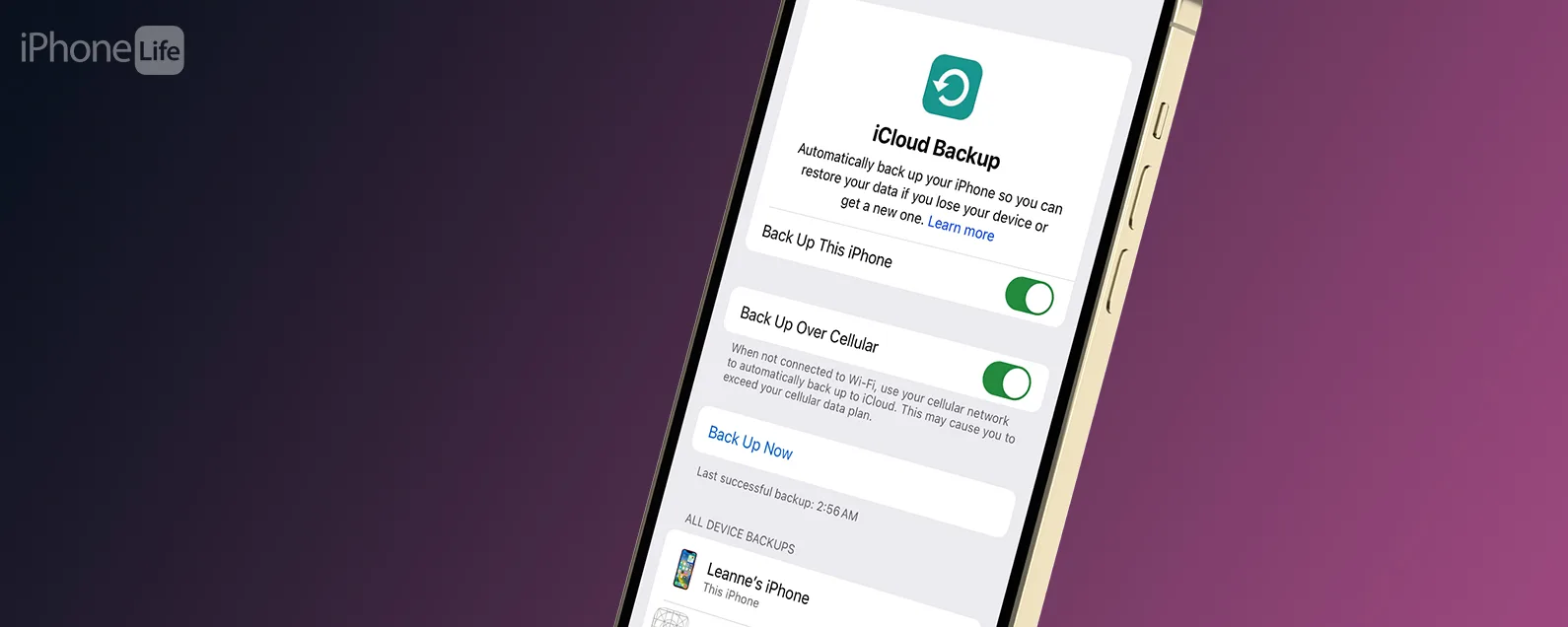忘記一天中想做的所有事情並不難。您可以使用「提醒」應用程式建立提醒並獲得在特定時間做某事的提醒。我們將向您展示如何建立提醒,並介紹 iPhone 或 iPad 上提醒應用程式中的一些有用功能。
要了解更多方便的應用程式功能和快捷方式,請考慮免費註冊每日提示。以下是在「提醒」應用程式中設定新提醒的方法:
- 打開提醒應用程式。

- 輕敲新提醒在左下角。

- 為您的提醒添加一個標題,告訴您要記住的內容,例如「支付租金」。

- 點擊進入筆記部分為您的提醒添加註釋。如果您需要一些快速說明或您只是想鼓勵未來的自己,這非常有用。

- 輕敲清單將此新提醒新增至現有清單。

- 選擇您想要將其新增的列表,您將自動返回「新提醒」畫面以繼續進行提醒設定。

- 輕敲細節新增日期、時間、位置、優先順序和其他自訂選項。

- 點選日期切換如果您希望在特定日期收到提醒,請使用日曆選擇日期。

- 點選時間切換設定一天中的特定時間來提醒您。

- 點選位置切換將提醒設定為在特定位置或附近響起。
- 在「位置」部分中,您將看到多個基於位置的警報選項的圖示。

- 點選當訊息切換時設定提醒關閉下次您向某個聯絡人發送訊息時。

- 點選標誌切換將提醒標記為緊急。這也會將其新增至提醒應用程式主畫面上的標記提醒智慧清單中。

- 點選優先事項向提醒添加低、中或高優先級。

- 優先設定不會影響提醒,除了添加一個、兩個或三個感嘆號以供您自己的視覺提醒之外,但在以下情況下它會很方便對您的提醒清單進行排序按優先級。

- 輕敲新增圖片將照片加入您的提醒中。

- 輕敲網址將網頁連結貼到提醒中。

- 輕敲添加儲存您的提醒。

這些是您可以使用 iPhone 或 iPad 上的「提醒事項」執行的許多操作!現在,您可以使用 Apple Reminders 應用程式來建立提醒並掌控您的待辦事項清單!接下來,您可能想查看如何分享待辦事項列表與另一個人合作,以便您可以更快地完成工作,或了解更多信息基於位置的提醒,設定下次傳訊息給某人時的提醒, 或者直接從提醒應用程式列印列表。